«Буфер обмена» представляет собой участок памяти, где хранятся блоки информации, с который мы работали. В нем может находиться только один объект. Если копировать новый объект, то старый, разумеется, удаляется. Вызвать его можно следующим образом:
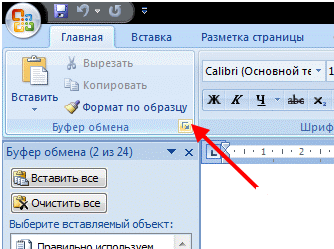
Также можно из буфера удалять объекты, которые вам не нужны. Удалить все объекты из буфера обмена можно, нажав кнопку «Очистить все». Можно также удалить какой-то определенный объект из буфера. Для этого нужно навести на него мышку, нажать на появившуюся стрелочку и нажать «Удалить». Для доступа к настройкам нужно нажать кнопку «Параметры» внизу панели «Буфер обмена»:
Итак, вот эти настройки.
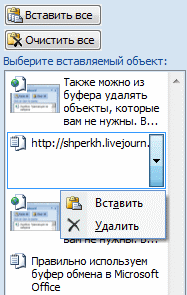
1. Автоматическое бражение буфера обмена Office – открывать панель «Буфер обмена» автоматически
2. Открывать буфер обмена при двойном нажатии Ctrl+C – открывать панель «Буфер обмена», если пользователь нажал Ctrl+C два раза подряд
3. Собирать данные без отображения буфера обмена Office – собирать объекты из буфера обмена в панель без открытия панели
4. Показать значок буфера обмена Office на панели задач – отображать иконку в панели задач
5. Показывать состояние около панели задач при копировании – отображать подсказку возле панели задач при копировании
Эти опции позволяют настроить работу буфера обмена так как вам будет удобно.
Если же вам он временно не нужен, можно просто закрыть панель и работать с классическим буфером обмена — Ctrl+C — Ctrl+V Когда вы закончили работу с буфером обмена, можете заметить, что данные в буфер обмена все равно продолжают собираться.
Чтоб остановить это, нужно просто прекратить сбор данных, для этого нужно нажать правой кнопкой мышки на иконку буфера на панели задач и выбрать команду “Прекратить сбор данных”
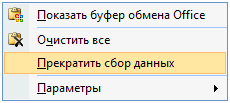
Содержание Предыдущая << • >> Cледующая Автор:Muha